切换双显卡黑屏花屏的故障解决
日期:2011/01/30 15:30:49来源: 绿色资源网整理
如今很多本本都具备双显卡,3D游戏时,切换独立显卡提升性能,移动办公时,切换到集成显卡可节能。但很多本本用户反映,在切换双显卡模式时,经出现花屏黑屏等故障。下面笔者来介绍三种解决切换显卡出现花屏、黑屏的故障。
切换显卡出现花屏黑屏解决方法1:强行关闭高负载程序
以笔者的ACER 4745G本本为例,其采用HD 5650独立显卡和GMA HD集成显卡,平时浏览网页、编辑文档时,无论切换到哪个显卡,都可以顺利完成切换。而一旦玩游戏、看高清电影时,如果从独立显卡切换到集成显卡,就会出现花屏或黑屏问题。
根据这一现象,可以理解为,系统在高负载情况下,切换显卡模式会出现故障。其实,解决方法很简单,每次玩游戏或看高清电影时,只要关闭正在运行的程序,并退出所有后台运行的高负载进程(如图1),这样就可顺利从独立显卡切换到集成显卡了。
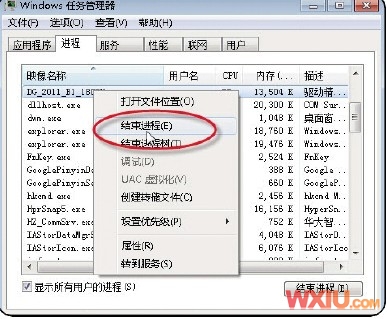
图1 强制关闭高负载进程
切换显卡出现花屏黑屏解决方法2:重新配置电源管理
上述方法很麻烦,万不得已才可取,但我们需要一种更方便的解决方案。根据故障现象,这可能因电源管理机制造成,显卡频率的瞬间切换,很大程度上会因功耗问题带来异常。
解决方法是设置电源属性,右键单击任务栏电池图标,选择“电源选项”菜单(如图2)。
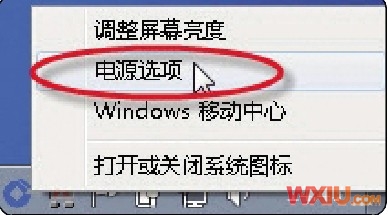
图2 选择“电源选项”菜单
选择电源计划之后,单击“更改计划设置”(如图3),然后单击“更改高级电源设置”展开“Intel Graphics Setting→Intel Graphics PowePlan”项目。
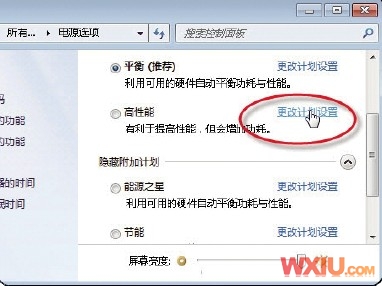
图3 更改电源的计划设置
并将“使用电池”和“接通电源”都设置为“Maximum Performance”(如图4),这样切换显卡时就不会出现蓝屏了。
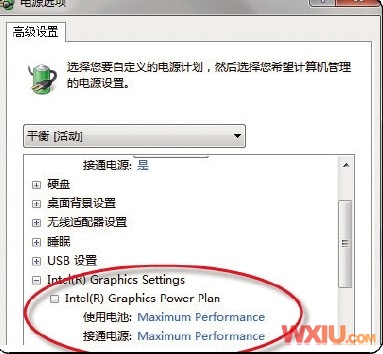
图4 设置为“最大性能”
切换显卡出现花屏黑屏解决方法3:升级显卡驱动,提高兼容性
在集显模式下时,一旦拔掉电源适配器,或从电源模式更换到外接电源模式,屏幕同样会出现花屏故障,尽管可通过“刷新”屏幕让花屏消失,但还是觉得不爽。这种现象是显卡驱动兼容性造成的,但可通过升级驱动解决问题,分别升级ATI和Intel新版显卡驱动(如图5),这样就可以一劳永逸解决显卡切换时的花屏问题。
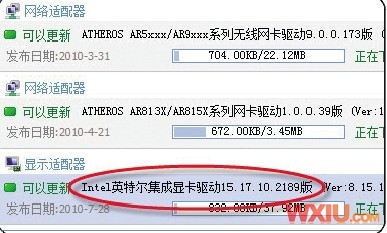
图5 升级最新版的显卡驱动
上述的三种原因就是导致切换显卡出现花屏、黑屏故障主要原因,只要妥善处理好这几种故障切换显卡出现花屏、黑屏就能得到很好的解决。